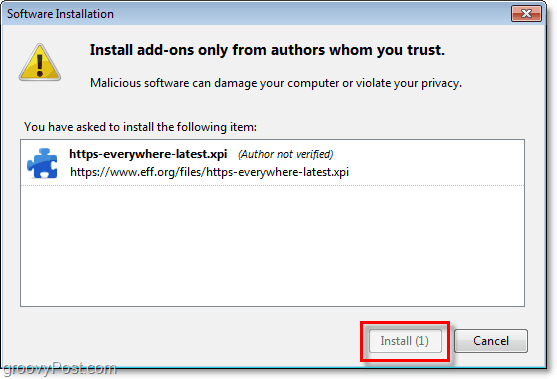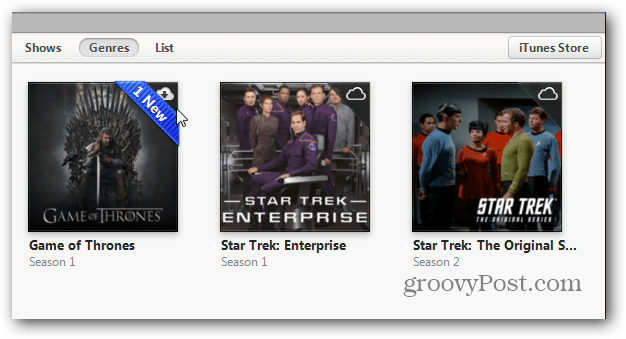Kā noņemt pogas un sakopt Windows 10 darbības centru
Microsoft Windows 10 Varonis / / March 17, 2020
Pēdējoreiz atjaunināts
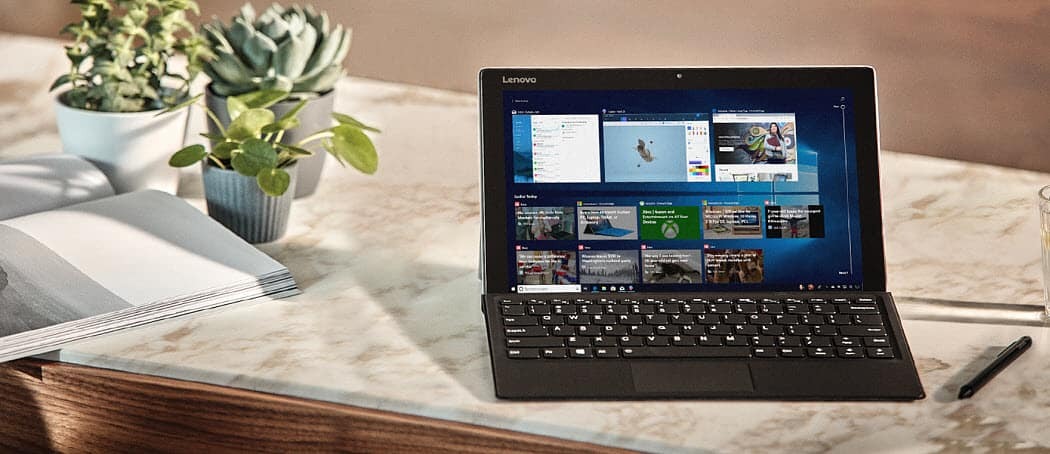
Jūs, iespējams, pamanījāt, ka operētājsistēmā Windows 10 visu laiku tiek pievienotas vairākas pogas. Lūk, kā tos noņemt un sakopt.
Tā kā katra jaunā atjauninātā Windows 10 versija iegūst vairāk funkciju, palielinās arī pogas Darbības centrā. Mēs parādījām, kā to izdarīt pārkārtot Rīcības centra ikonas atpakaļ ar Anniversary Update (versija 1607). Un jūs joprojām to varat izdarīt ar pašreizējo versiju - 1809 aka Windows 10 oktobris 2018 atjauninājums. Apskatīsim vēlreiz, kā atbrīvoties no bezjēdzīgām pogām un sakopt Rīcības centru, lai tas jums vislabāk derētu.
Kad citā dienā atvēru Rīcības centru būvēt 1809. gadu, Es uzreiz pamanīju, ka tas ir diezgan pārblīvēts. Ātro darbību pogu skaits kļūst mazliet smieklīgs. Protams, katrai jaunai funkcijai ir sava vieta, un tie dažiem var būt noderīgi. Bet man, protams, tie visi nav vajadzīgi. Šeit parādīts, kā sakopt lietas un parādīt tikai nepieciešamās lietas.
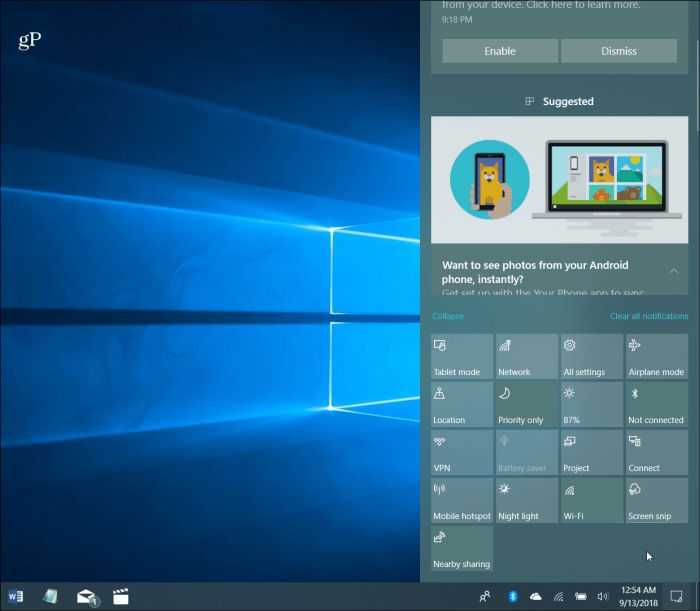
Ātro darbību pogu skaits var patiešām sabojāt Action Center operētājsistēmā Windows 10.
Sakopiet operētājsistēmas Windows 10 darbību
Lai pārvietotu ātrās darbības pogas vai neļautu tām rādīt galvu uz Iestatījumi> Sistēma> Paziņojumi un darbības. Sadaļā Ātrās darbības redzēsit visu, kas parādās. Ievērojiet to Ekrāna saīsināšanas rīks ir jauna poga ar šo jaunāko funkciju atjauninājumu. Šajā ekrānā varat pārkārtot pogas, ja vēlaties. Bet, ja vēlaties atbrīvoties no tiem, kas jums nav nepieciešami, zem pogām noklikšķiniet uz saites “Pievienot vai noņemt ātrās darbības”.
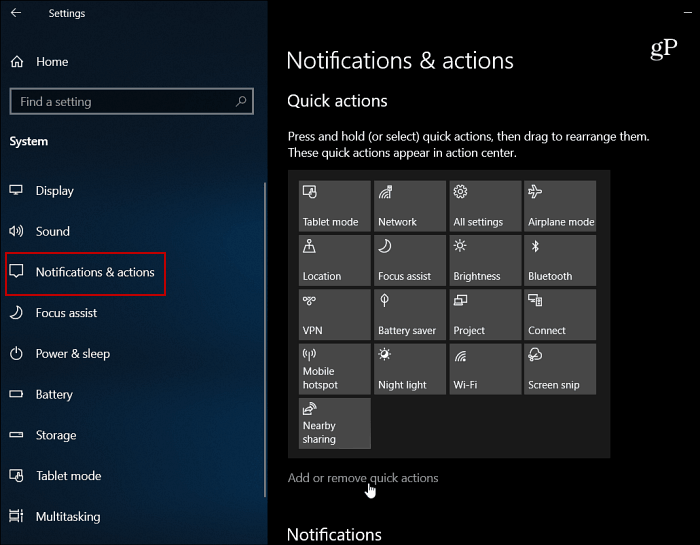
Tur jūs iegūsit garu visu pogu sarakstu un varēsit vienkārši izslēgt tās, kuras jūs nekad nelietojat vai nav vajadzīgas.

Šeit ir apskatīts, kā tagad izskatās rīcības centrs, kad es izslēdzu dažas pogas. Kā redzat, tas ir tīrāks skats, un ir vairāk vietas paziņojumiem un citiem priekšmetiem.
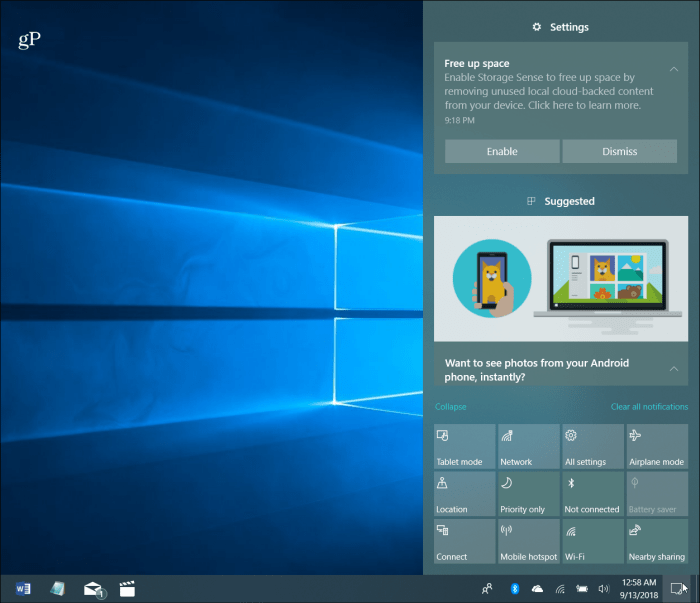
Pēc darbību centrā noņemto pogu, kas man vairs nav vajadzīgas, tas izskatās tīrāks un lietas ir vieglāk pārvaldāmas.
Ir arī vērts atzīmēt, ka klēpjdatorā būs daudz vairāk ātru darbību pogu, salīdzinot ar galddatoru. Microsoft neietver klēpjdatoriem raksturīgus vienumus, piemēram, pogu “akumulatora taupīšana”. Aktīvo pogu skaits būs atkarīgs arī no datorā iekļautajām funkcijām. Dažas pogas var būt pelēkotas. Piemēram, vecāka darbvirsmas, iespējams, nebija Bluetooth vai varbūt Planšetdatora režīms nevar izmantot. Lai atbrīvotu vietu, tās ir ideālas pogas izslēgšanai.